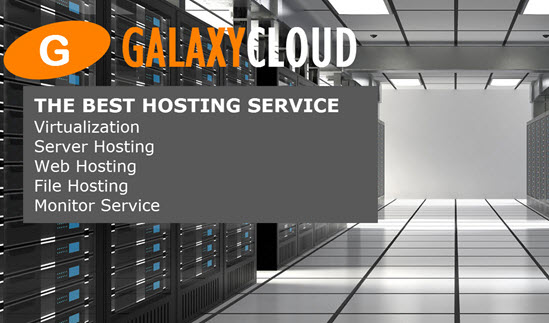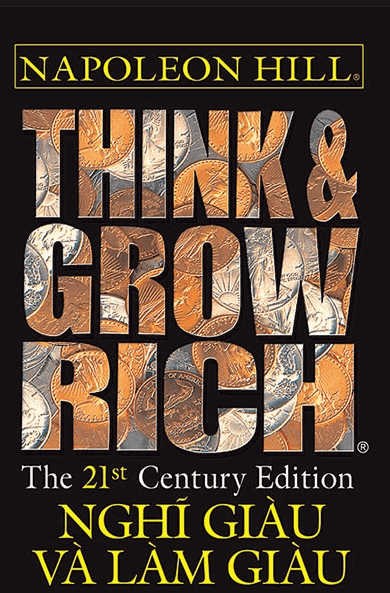Cách cài đặt web server OpenLiteSpeed trên CentOS 7
OpenLiteSpeed là một web server open-souce được tối ưu hóa được dùng để quản lý và phục vụ các trang web. Liên quan đến các web server Linux, OpenLiteSpeed có một số tính năng thú vị khiến nó trở thành lựa chọn vững chắc cho nhiều cài đặt. Nó có các luật viết lại tương thích với Apache, giao diện quản trị web và PHP processor tùy chỉnh được tối ưu hóa cho server .Trong hướng dẫn này, ta sẽ trình bày cách cài đặt và cấu hình OpenLiteSpeed trên server CentOS 7. Ta cũng sẽ download và cài đặt MariaDB để hoàn thành cài đặt thông thường của web server , bộ xử lý tập lệnh động và hệ thống quản lý database .
Yêu cầu và Mục tiêu
Trước khi ta bắt đầu, bạn nên cấu hình account user không phải root trên server của bạn , hoàn chỉnh với các quyền sudo . Để tìm hiểu cách cài đặt một account như vậy, hãy làm theo hướng dẫn cài đặt server ban đầu CentOS 7 của ta .
Hướng dẫn này sẽ hướng dẫn bạn quá trình cài đặt và cấu hình version OpenLiteSpeed trên server của bạn. Ta cũng sẽ cài đặt và cấu hình MariaDB để tạo điều kiện tương tác với nhiều ứng dụng và dịch vụ web phổ biến. OpenLiteSpeed sử dụng version PHP tùy chỉnh cũng có sẵn từ repository OpenLiteSpeed. Ta sẽ cài đặt gói PHP tùy chỉnh và các phần mở rộng PHP tùy chỉnh mà ta cần.
Thêm repository OpenLiteSpeed
Dự án OpenLiteSpeed duy trì một repository cho CentOS 7. Ta có thể sử dụng kho này để cài đặt OpenLiteSpeed và các gói liên quan của nó mà không cần phải tự biên dịch phần mềm.
Ta có thể thêm thông tin repository vào hệ thống của bạn bằng lệnh :
- sudo rpm -ivh http://rpms.litespeedtech.com/centos/litespeed-repo-1.1-1.el7.noarch.rpm
Thao tác này sẽ cập nhật danh sách các repository mà yum tham chiếu khi tìm kiếm và cài đặt các gói.
Cài đặt các thành phần
Bây giờ ta đã có quyền truy cập vào repository OpenLiteSpeed, ta có thể cài đặt tất cả các thành phần ta cần.
Để bắt đầu, ta có thể cài đặt chính web server cùng với MariaDB, hệ thống quản lý database mà ta sẽ sử dụng:
- sudo yum install openlitespeed mariadb-server
Một version PHP được tùy chỉnh để hoạt động tốt với OpenLiteSpeed có trong cài đặt tiêu chuẩn. Tuy nhiên, version bao gồm trong họ PHP 5.3. Kho OpenLiteSpeed bao gồm các version PHP khác được tùy chỉnh để hoạt động với web server .
Ta sẽ cài đặt version PHP 5.6 và phần mở rộng PHP cần thiết để kết nối với database MariaDB. Phiên bản OpenLiteSpeed của các thành phần này sẽ bắt đầu bằng “ls”. Cài đặt PHP 5.6 và phần mở rộng database bằng lệnh :
- sudo yum install lsphp56 lsphp56-mysql
Để xem tất cả các tiện ích mở rộng có sẵn cho version 5.6 của bản dựng PHP OpenLiteSpeed, hãy sử dụng yum để tìm kiếm:
- yum search lsphp56
Nếu bạn muốn cài đặt tất cả các phần mở rộng cho version 5.6 của PHP của OpenLiteSpeed, có thể chạy lệnh:
- sudo yum install lsphp56-* --skip-broken
Với tất cả các thành phần của ta đã được cài đặt, bây giờ ta có thể xử lý một số cấu hình.
Thay đổi password quản trị mặc định cho OpenLiteSpeed
Đầu tiên, ta nên thay đổi password quản trị mặc định cho OpenLiteSpeed. Theo mặc định, giá trị này được đặt thành “123456”, vì vậy ta nên sửa đổi giá trị này ngay lập tức.
Để thay đổi password , hãy thực thi đoạn mã sau:
- sudo /usr/local/lsws/admin/misc/admpass.sh
Bạn có thể tùy ý chọn tên user cho account quản trị hoặc chỉ cần nhấn ENTER để chấp nhận giá trị mặc định của “admin”. Sau đó, bạn sẽ phải cung cấp và xác minh password cho admin-user . Đảm bảo chọn một password mạnh vì màn hình đăng nhập quản trị được mở cho web theo mặc định.
Liên kết version PHP mới
Trong bước cài đặt, ta đã cài đặt version 5.6 của PHP processor tùy chỉnh của OpenLiteSpeed. Tuy nhiên, ta vẫn chưa nói với web server rằng đây là version PHP mà ta muốn sử dụng cho các hoạt động bình thường.
Ta có thể kích hoạt version 5.6 bằng cách liên kết nó với vị trí mà OpenLiteSpeed gọi khi cố gắng thực thi mã PHP. Tệp được gọi nằm tại /usr/local/lsws/fcgi-bin/lsphp5 . Hiện tại, vị trí đó được liên kết với lsphp trong cùng một folder , là version PHP được cài đặt mặc định bởi OpenLiteSpeed ( 5.3 ).
Ta có thể thay đổi liên kết đến version ta đã cài đặt bằng lệnh :
- sudo ln -sf /usr/local/lsws/lsphp56/bin/lsphp /usr/local/lsws/fcgi-bin/lsphp5
Web server bây giờ sẽ sử dụng version PHP 5.6 của OpenLiteSpeed khi xử lý các file PHP.
Khởi động và bảo mật hệ thống MariaDB
Tiếp theo, ta nên khởi động hệ thống database MariaDB và thực hiện một số cấu hình đơn giản.
Khởi động MariaDB bằng lệnh :
- sudo systemctl start mariadb
Tiếp theo, ta sẽ kích hoạt dịch vụ để nó tự động khởi động khi máy của ta khởi động:
- sudo systemctl enable mariadb
Với MariaDB trực tuyến, ta có thể chạy một tập lệnh bảo mật đơn giản để đặt password quản trị và khóa một số mặc định không an toàn:
- sudo mysql_secure_installation
Đầu tiên, nó sẽ yêu cầu bạn nhập password root MariaDB. Vì ta chưa đặt một cái nào, chỉ cần nhấn ENTER để tiếp tục. Bước tiếp theo yêu cầu bạn đặt password root . Chọn và xác nhận password quản trị cho hệ thống database .
Đối với phần còn lại của các câu hỏi, bạn chỉ cần nhấn ENTER để chấp nhận các đề xuất mặc định. Điều này sẽ hoàn nguyên một số cài đặt không an toàn trên hệ thống database của ta .
Kiểm tra Trang Web Mặc định và Giao diện Quản trị
Server OpenLiteSpeed đã được cài đặt và đang chạy. Nếu bạn cần bắt đầu, dừng, khởi động lại hoặc kiểm tra trạng thái của server , hãy sử dụng lệnh service tiêu chuẩn với tên dịch vụ lsws :
- sudo service lsws status
Trong trình duyệt web của bạn , bạn có thể xem trang web mặc định của OpenLiteSpeed. Điều hướng đến domain hoặc địa chỉ IP của server của bạn, theo sau là :8088 để chỉ định cổng:
http://server_domain_or_IP:8088 Bạn sẽ thấy một trang là trang web OpenLiteSpeed mặc định, giống như sau:
Nếu bạn nhấp qua các liên kết, bạn sẽ nhận thấy rằng nhiều tính năng đã được cài đặt và cấu hình chính xác. Ví dụ: một tập lệnh CGI mẫu có sẵn, một version PHP tùy chỉnh đang hoạt động, các trang lỗi tùy chỉnh và cổng xác thực được cấu hình . Nhấp vào xung quanh để khám phá một chút.
Khi thấy ổn với trang web mặc định, ta có thể chuyển sang giao diện quản trị. Trong trình duyệt web , sử dụng HTTPS, hãy chuyển đến domain hoặc địa chỉ IP của server , theo sau là :7080 để chỉ định cổng:
https://server_domain_or_IP:7080 Bạn có thể sẽ thấy một trang cảnh báo rằng không thể xác thực certificate SSL từ server . Vì đây là certificate tự ký nên điều này được mong đợi. Nhấp qua các tùy chọn có sẵn để truy cập trang web (trong Chrome, bạn phải nhấp vào “Nâng cao” và sau đó nhấp vào “Tiếp tục đến…”).
Bạn sẽ được yêu cầu nhập tên quản trị và password mà bạn đã chọn với tập lệnh admpass.sh một lúc trước:
Khi bạn xác thực chính xác, bạn sẽ thấy giao diện quản trị OpenLiteSpeed:
Đây là nơi mà phần lớn cấu hình của bạn cho web server sẽ diễn ra.
Thay đổi cổng cho trang mặc định
Để thể hiện ý tưởng cơ bản đằng sau việc cấu hình các tùy chọn thông qua giao diện web, ta sẽ thay đổi cổng mà trang web mặc định đang sử dụng từ “8088” thành cổng 80 thông thường.
Để thực hiện điều này, bạn có thể sử dụng mục menu "Cấu hình" trong thanh menu và chọn "Người nghe":
Trong danh sách trình nghe, bạn có thể nhấp vào nút “Xem / Chỉnh sửa” cho trình nghe “Mặc định”:
Bạn có thể nhấp vào nút chỉnh sửa ở góc trên cùng bên phải của bảng “Cài đặt địa chỉ” để sửa đổi các giá trị của nó:
Trên màn hình tiếp theo, thay đổi cổng “8088” thành cổng “80” và nhấp vào “Lưu”.
Sau khi sửa đổi, bạn cần phải khởi động lại server , có thể hoàn thành việc này thông qua menu “Tác vụ” bằng cách chọn “Khởi động lại duyên dáng”:
Trang web mặc định bây giờ sẽ có thể truy cập được trong trình duyệt của bạn trên cổng “80” thay vì cổng “8088”. Truy cập domain hoặc địa chỉ IP của server của bạn mà không cần cung cấp cổng bây giờ sẽ hiển thị trang web.
Thông tin về cấu hình OpenLiteSpeed
OpenLiteSpeed là một web server đầy đủ tính năng được quản lý chủ yếu thông qua giao diện web quản trị. Toàn bộ hướng dẫn cách cấu hình trang web thông qua giao diện này nằm ngoài phạm vi của hướng dẫn này.
Tuy nhiên, để giúp bạn bắt đầu, ta sẽ đề cập đến một số điểm quan trọng bên dưới:
- Mọi thứ liên quan đến OpenLiteSpeed sẽ được tìm thấy trong folder
/usr/local/lsws. - Gốc tài liệu (nơi các file của bạn sẽ được phân phát từ đó) cho server ảo mặc định được đặt tại
/usr/local/lsws/DEFAULT/html. Bạn có thể tìm thấy cấu hình và log cho server ảo này trong folder/usr/local/lsws/DEFAULT. - Bạn có thể tạo server ảo mới cho các trang web khác nhau bằng giao diện quản trị. Tuy nhiên, tất cả các folder mà bạn sẽ tham chiếu khi cài đặt cấu hình của bạn phải được tạo trước trên server của bạn. OpenLiteSpeed sẽ không tự tạo các folder .
- Bạn có thể cài đặt các mẫu server ảo cho các server ảo có cùng định dạng chung.
- Thông thường, dễ nhất là sao chép cấu trúc và cấu hình folder của server ảo mặc định để sử dụng làm điểm khởi đầu cho các cấu hình mới.
- Giao diện quản trị được tích hợp sẵn hệ thống trợ giúp mẹo công cụ cho hầu hết các lĩnh vực. Ngoài ra còn có tùy chọn menu "Trợ giúp" trong thanh menu liên kết đến tài liệu server . Tham khảo các nguồn thông tin này trong quá trình cấu hình nếu bạn cần thêm thông tin.
- Sau khi sửa đổi cấu hình và thực hiện khởi động lại lần lượt, hãy luôn nhấp vào nút “Trang chủ” để xem có thông báo lỗi nào được báo cáo ở cuối màn hình trạng thái hay không. Bạn có thể xem toàn bộ log lỗi bằng cách nhấp vào “Tác vụ> Trình xem log server ”.
- Nếu các version PHP có trong repository OpenLiteSpeed không phù hợp với nhu cầu của ứng dụng của bạn, bạn có thể tự biên dịch PHP với sự trợ giúp của giao diện quản trị. Bạn có thể cần cài đặt thêm các thư viện phát triển thông qua
yumtùy thuộc vào các tùy chọn PHP mà bạn định sử dụng. Bạn có thể bắt đầu bằng cách đi tới “Hành động> Biên dịch PHP” để chọn các tùy chọn. Giao diện sẽ hướng dẫn bạn qua quy trình.
Kết luận
Đến đây, bạn nên cài đặt OpenLiteSpeed, version tùy chỉnh của PHP và MariaDB và chạy trên server CentOS 7. OpenLiteSpeed cung cấp hiệu suất tuyệt vời, giao diện dễ sử dụng và các tùy chọn được cấu hình sẵn để xử lý tập lệnh. Đi sâu vào và tìm hiểu kỹ thuật để bắt đầu tận dụng những khả năng này để phục vụ các trang web .
Các tin liên quan
Cách cài đặt web server OpenLiteSpeed trên Ubuntu 14.042015-04-15
Cách cài đặt Bacula-Web trên Ubuntu 14.04
2015-04-03
Khái niệm cơ bản về bộ nhớ đệm trên web: Thuật ngữ, Tiêu đề HTTP và Chiến lược lưu vào bộ đệm
2015-04-01
Cách cài đặt Django Web Framework trên Ubuntu 14.04
2015-03-05
Cách cài đặt Django Web Framework trên CentOS 7
2015-03-05
Cách cài đặt và sử dụng GoAccess Web Log Analyzer với Apache trên Debian 7
2015-03-03
5 cách cải thiện thiết lập server ứng dụng web sản xuất của bạn
2015-02-11
Cách triển khai ứng dụng web Ruby dựa trên Sinatra trên Ubuntu 13
2014-02-20
Cách cấu hình web server theo cụm với Varnish và Nginx trên Ubuntu 13.10
2014-01-24
Cách triển khai các ứng dụng web Flask bằng uWSGI Behind Nginx trên CentOS 6.4
2014-01-14